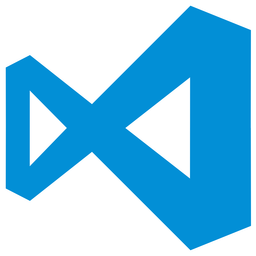visual studio code运行代码的操作方法
- 时间:2020-07-31 14:50
- 来源:下载吧
- 编辑:weijiayan
visual studio code这款编程开发软件相信有很多用户都是非常熟悉的,在使用这款软件的时候可以用到多种编程语言编写代码,并且在软件中对每一种编程语言都有一些简化编写过程的功能,就比如代码补充、代码导航等,能够帮助用户方便快速的进行编程操作,那么在编写代码之后肯定是需要运行查看代码效果的,很多第一次使用visual studio code这款软件的用户还不知道要如何运行代码,所以接下来小编就跟大家分享一下具体的操作方法吧,希望这篇方法教程能够帮到大家。

方法步骤
1.首先想要在visual studio code中运行代码的话,在编写代码之前就要做好相关环境的准备,这款软件只是一个纯文本编译器,不包含编译器的编译代码功能,所以我们需要先自己安装好编译器。
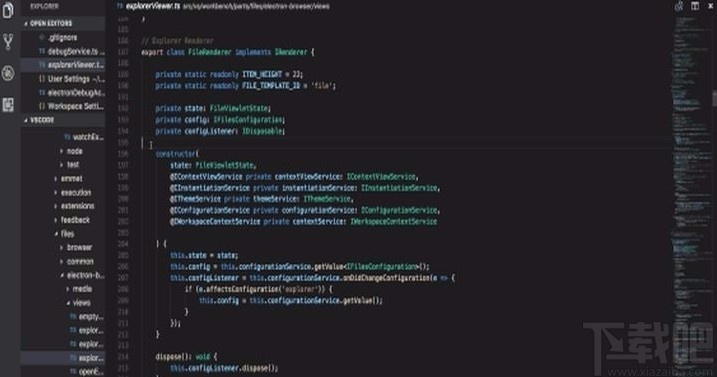
2.之后下一步,我们在使用这款软件创建项目之后,需要找到创建的项目路径。
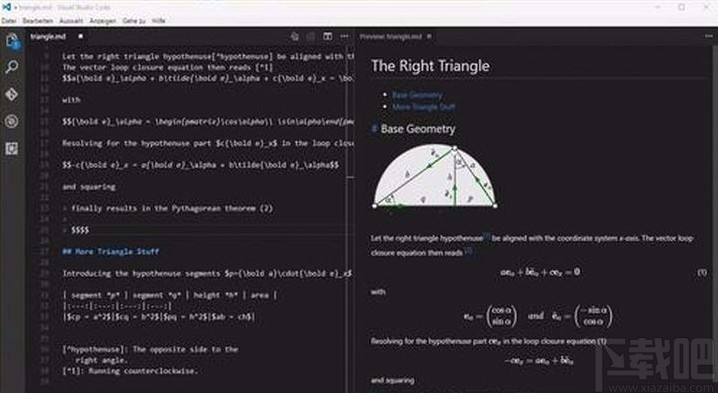
3.紧接着下一步打开软件菜单栏上方的文件,选择打开文件夹。
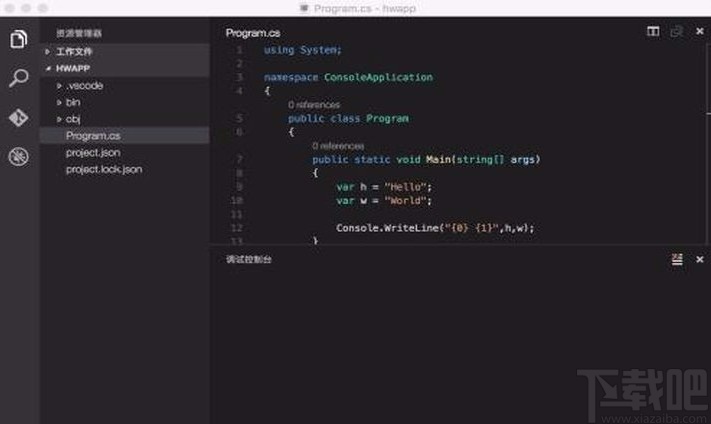
4.选择打开文件夹之后在出现的界面就可以选择我们创建项目的路径了,可以找到项目文件夹,点击选择文件夹之后项目就会在左侧的资源管理器中打开了。
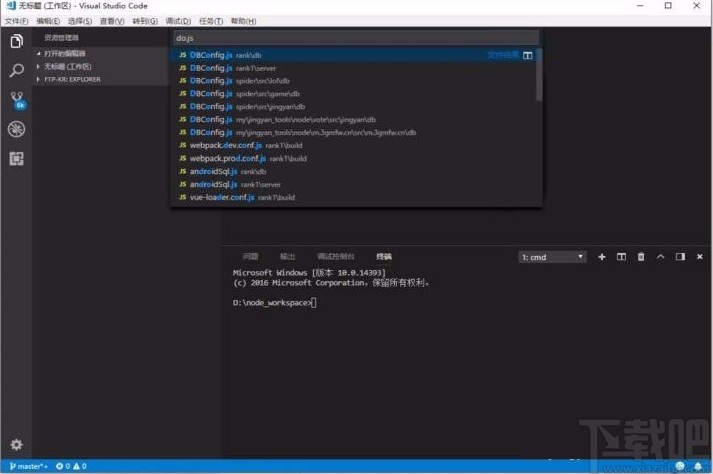
5.之后我们就可以开始编写想要运行的代码内容了,在项目中根据自己的需求编写好需要运行的html代码内容即可。
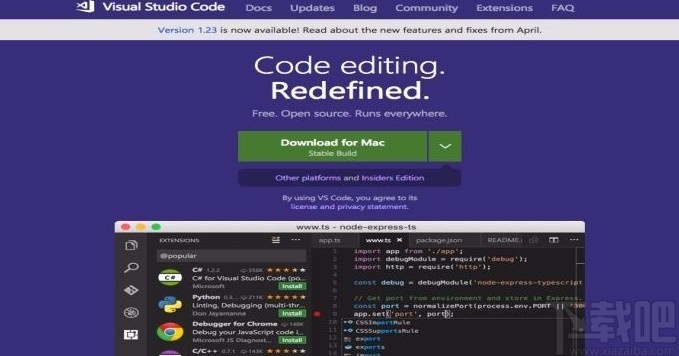
6.编写完成之后,我们需要在软件界面终端输入“dotnet build”,再紧接着输入“dotnet run”就可以开始编译运行代码了。

7.最后运行完成之后,我们在界面下方可以看到一些运行信息,按住键盘Ctrl键点击链接地址即可在浏览器中打开应用查看代码编译运行的效果。
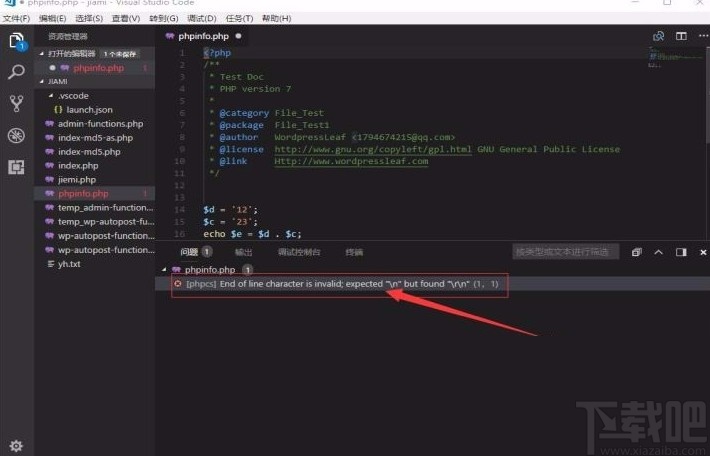
以上就是小编今天跟大家分享的visual studio code这款软件的运行操作方法了,有需要的朋友赶紧试一试这个方法吧,希望这篇方法教程能够对大家有所帮助。
最近更新
-
 淘宝怎么用微信支付
淘宝怎么用微信支付
淘宝微信支付怎么开通?9月5日淘宝公示与微信
- 2 手机上怎么查法定退休时间 09-13
- 3 怎么查自己的法定退休年龄 09-13
- 4 小红书宠物小伙伴怎么挖宝 09-04
- 5 小红书AI宠物怎么养 09-04
- 6 网易云音乐补偿7天会员怎么领 08-21
人气排行
-
 Visual Studio 2017正式版下载地址 Visual Studio 2017官网
Visual Studio 2017正式版下载地址 Visual Studio 2017官网
VisualStudio2017正式版下载地址分享。VisualStudio2017正式版已
-
 UltraEdit(UE)背景颜色怎么改才能看的舒服
UltraEdit(UE)背景颜色怎么改才能看的舒服
UltraEdit简称UE编辑器,是很多码农朋友常用的一款编辑器,工作上
-
 sublime text3 字体大小设置教程
sublime text3 字体大小设置教程
SublimeText3是一款非常好用的文本编辑器软件,用上sublimetext3
-
 2016cad快捷键命令大全,AutoCAD快捷键命令大全
2016cad快捷键命令大全,AutoCAD快捷键命令大全
学习cad掌握cad快捷键命令是基础,下面为大家介绍2016cad快捷键命
-
 AutoCAD2015中文版超详细安装激活图文教程
AutoCAD2015中文版超详细安装激活图文教程
刚刚发布的AutoCAD2015是Autodesk公司出品的CAD软件,借助AutoCA
-
 CAXA与AutoCAD数据之间的转换技巧
CAXA与AutoCAD数据之间的转换技巧
现在随着CAXA电子图板的广泛普及,越来越多的企业选择CAXA电子图
-
 SQL Server 2008通过端口1433连接到主机127.0.0.1的TCP/IP连接失败
SQL Server 2008通过端口1433连接到主机127.0.0.1的TCP/IP连接失败
相信SQLServer2008的朋友,有时候会遇到:用过通过端口1433连接到
-
 图解SQL Server 2008如何安装
图解SQL Server 2008如何安装
SQL在企业中也是非常重要的应用,各种财务系统,ERP系统,OA系统
-
 Visual Studio 2010安装教程
Visual Studio 2010安装教程
VS2010是一个集C++,VB,C#,等编程环境于一身的集成开发环境,功能
-
 Mysql安装图文教程
Mysql安装图文教程
Mysql是一款功能强大的数据库软件,Mysql安装图文教程将介绍如何安